如何解决优盘显示被写保护问题(有效解决优盘写保护问题的方法及步骤)
![]() 游客
2025-03-08 12:00
285
游客
2025-03-08 12:00
285
在我们日常使用电脑的过程中,经常会遇到优盘显示被写保护的问题,导致无法对其中的文件进行修改或删除。这对于我们的工作和生活带来了很大的不便。为了帮助大家解决这一问题,本文将详细介绍如何有效地解决优盘显示被写保护的情况。
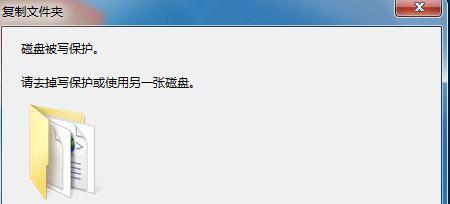
一、检查优盘开关是否处于锁定状态
1.仔细观察优盘外壳上是否有一个滑动开关或一个切换按钮。
2.如果有,请将其滑动到解锁状态。

3.如果没有开关,跳过此步骤。
二、使用CMD命令解除写保护
1.按下Win+R键,打开运行窗口。
2.输入“cmd”并按下回车键,打开命令提示符窗口。

3.在命令提示符窗口中输入“diskpart”,并按下回车键。
4.输入“listdisk”,并按下回车键,显示计算机中的磁盘列表。
5.找到你的优盘所在的磁盘号(通常为“Disk1”或“Disk2”),并输入“selectdiskX”(X为磁盘号)。
6.输入“attributesdiskclearreadonly”,并按下回车键,清除优盘的写保护属性。
7.关闭命令提示符窗口。
三、使用注册表编辑器解除写保护
1.按下Win+R键,打开运行窗口。
2.输入“regedit”并按下回车键,打开注册表编辑器。
3.在注册表编辑器中,导航至HKEY_LOCAL_MACHINE\SYSTEM\CurrentControlSet\Control\StorageDevicePolicies路径。
4.如果在右侧窗格中看到一个名为“WriteProtect”的项,并且其值为1,请双击该项并将其值改为0。
5.如果没有看到“WriteProtect”项,请在右键菜单中选择“新建”→“DWORD(32位)值”并将其命名为“WriteProtect”,然后双击该项并将其值设为0。
6.关闭注册表编辑器。
四、使用优盘格式化工具解决写保护问题
1.在浏览器中搜索并下载一个可靠的优盘格式化工具,例如HPUSBDiskStorageFormatTool或SDMemoryCardFormatter。
2.安装并运行该工具。
3.选择你的优盘,并在工具界面中找到格式化选项。
4.点击格式化按钮开始格式化过程。
5.等待格式化完成,然后关闭工具。
五、检查优盘硬件故障并更换
1.如果以上方法均无法解决优盘的写保护问题,可能是由于优盘硬件故障导致的。
2.将优盘插入另一台电脑上,查看是否仍然显示写保护。
3.如果在其他电脑上也无法解除写保护,那么很可能是优盘本身发生了故障。
4.在这种情况下,建议更换一块新的优盘来解决问题。
通过本文提供的方法,我们可以有效地解决优盘显示被写保护的问题。我们应该检查优盘上的开关是否处于锁定状态。如果没有开关,则可以尝试使用CMD命令或注册表编辑器来解除写保护。如果以上方法都不奏效,那么可能是由于优盘硬件故障导致的,需要更换一块新的优盘。希望本文对大家解决这一问题有所帮助。
转载请注明来自数码俱乐部,本文标题:《如何解决优盘显示被写保护问题(有效解决优盘写保护问题的方法及步骤)》
标签:优盘
- 最近发表
-
- 用U盘装系统的详细教程(以三星U盘为例,轻松安装系统)
- 电脑时间调整错误的恢复方法(如何快速修复错误调整的电脑时间)
- 联想电脑安装3.0win7系统教程(详细步骤及注意事项,轻松安装系统)
- 电脑QQ登录错误解决方案(遇到电脑QQ登录错误?别慌,试试这些方法!)
- 用W7启动盘安装系统的详细教程(无需光驱,轻松安装W7系统)
- 使用U盘在联想电脑上安装系统的详细教程
- 完全教程(一步步教你在大白菜苹果系统上实现多系统切换)
- 解决电脑开机显示连接错误的方法(排查和修复电脑开机连接错误的有效技巧)
- Win7重装系统教程(详细步骤和注意事项)
- 解决换电脑美萍加密狗错误的方法与技巧(如何解决美萍加密狗在更换电脑时出现的错误问题)
- 标签列表

